Como corrigir problemas de brilho da tela do iPhone [resolvido]
![Como corrigir problemas de brilho da tela do iPhone [resolvido]](https://ilinuxgeek.com/storage/img/images/how-to-fix-iphone-screen-brightness-issues-[solved].png)
- 4983
- 985
- Mrs. Christopher Okuneva
Muitos usuários do iPhone relataram que estão enfrentando um problema em que o brilho da tela do iPhone fica diminuído de vez em quando. Isso está causando desconforto para os usuários do iPhone usarem o iPhone.
Alguns usuários não conseguiram ver nada na tela do iPhone, apesar de estar na área escura. Isso pode ser por causa das configurações de brilho no iPhone, o bug de software técnico dentro do iPhone, o recurso de zoom e assim por diante.
Ao analisar esses fatores acima do que pode ser responsável por esse problema, explicamos um monte de correções abaixo neste artigo, o que definitivamente irá ajudá -lo a corrigir o problema.
Índice
- Corrigir 1 - Desative as configurações de brilho automático
- Corrigir 2 - Desligue as configurações de ponto branco Reduce
- Fix 3 - Desligue o recurso de zoom no iPhone
- Corrigir 4 - Redefinir todas as configurações
- Correção adicional
Corrigir 1 - Desative as configurações de brilho automático
Quando a configuração de brilho automática no iPhone está ativado, ele muda de acordo com a luz circundante. Isso significa que quando o iPhone está em uma sala escura, o brilho diminui automaticamente e quando está sob uma luz brilhante, aumentará. Portanto, desativar essa configuração pode ajudar a corrigir este problema.
Vamos ver como isso pode ser feito usando as etapas abaixo.
Etapa 1: você precisa abrir o Configurações aplicativo primeiro no seu iPhone.
Etapa 2: role para baixo e toque no Acessibilidade opção como mostrado na imagem abaixo.
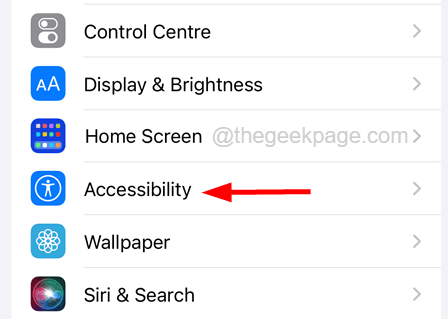
Etapa 3: agora selecione o Mostrar & Tamanho do texto opção clicando nele.
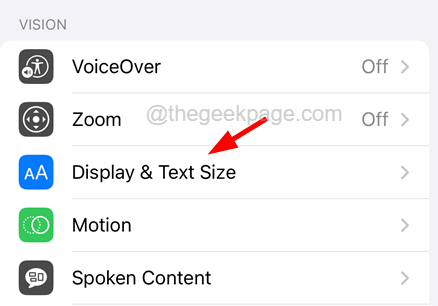
Etapa 4: role para baixo até o fundo e desative o Brilho automático opção por tocando no seu botão de alternância como mostrado abaixo.
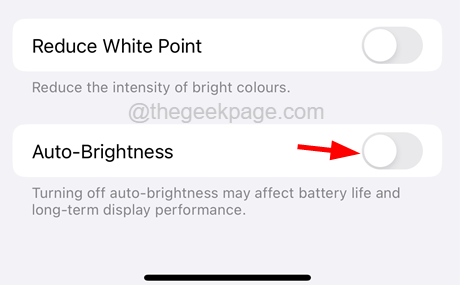
Corrigir 2 - Desligue as configurações de ponto branco Reduce
Quando a intensidade das cores brilhantes no iPhone é reduzida drasticamente, parece ser monótono e o usuário sente que o brilho da tela do iPhone diminui. Além disso, certifique -se de desativar os filtros de cores no iPhone usando as etapas explicadas abaixo.
Etapa 1: vá para o Configurações aplicativo primeiro no seu iPhone.
Etapa 2: então encontre o Acessibilidade opção e toque nele.
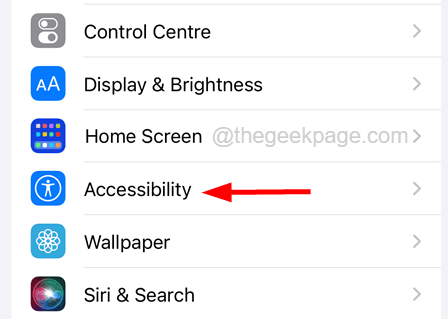
Etapa 3: Em seguida, escolha o Exibir e tamanho de texto opção tocando nele.
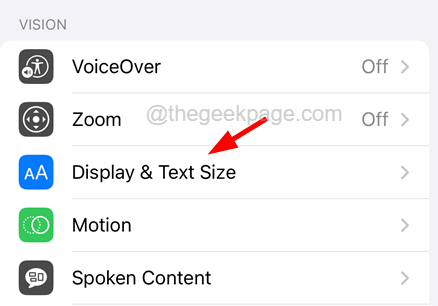
Etapa 4: agora você encontrará o Reduza o ponto branco opção na parte inferior da página.
Etapa 5: você tem que desligá -lo alternando isso é trocar para desativar é como mostrado abaixo.
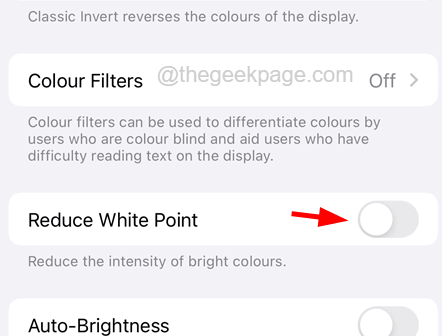
Etapa 6: depois de desativá -lo, toque no Filtros de cores opção como mostrado.
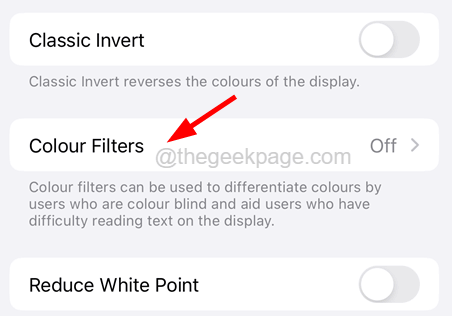
Etapa 7: verifique se é desabilitado por tocando isso é botão de alternância.
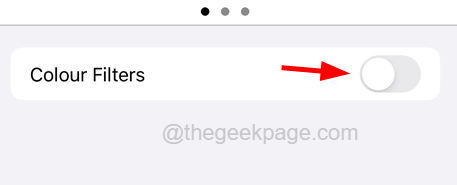
Fix 3 - Desligue o recurso de zoom no iPhone
Muitos usuários do iPhone afirmaram que foram capazes de corrigir esse problema desativando o recurso de zoom em seus iPhones. Vamos tentar desligar o recurso de zoom em um iPhone usando as etapas abaixo.
Etapa 1: tudo que você precisa fazer é primeiro abrir o Configurações aplicativo no seu iPhone.
Etapa 2: você precisa rolar para baixo e tocar no Exibir e brilho opção.
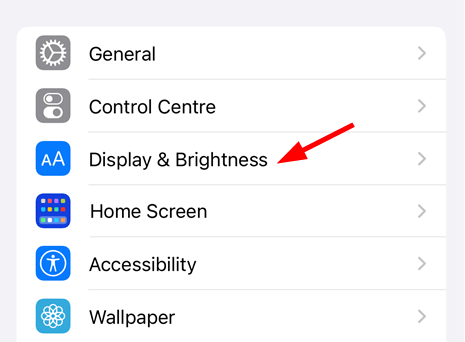
Etapa 3: Na parte inferior da página, clique em Visualizar opção em Exibir zoom seção.
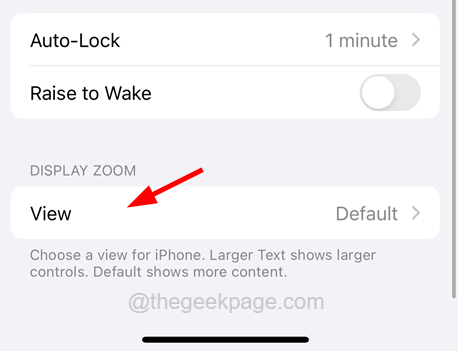
Etapa 4: agora verifique se o Padrão Tipo está selecionado.
Etapa 5: depois disso, clique no Feito opção no lado superior direito, como mostrado na captura de tela abaixo.
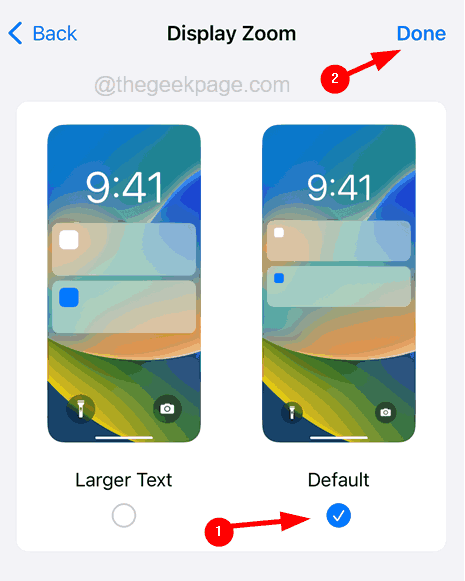
Corrigir 4 - Redefinir todas as configurações
Quando nenhum dos métodos que você tentou neste artigo acima está funcionando para você, tudo o que você pode fazer é simplesmente redefinir todas as configurações do seu iPhone, que definitivamente irão resolver esse problema.
Siga as etapas abaixo sobre como redefinir todas as configurações em um iPhone.
Etapa 1: Primeiro de tudo, vá para o Configurações aplicativo no seu iPhone clicando no ícone de configurações na tela inicial.
Etapa 2: Em seguida, role para baixo na página de configurações e toque no Em geral opção como mostrado na captura de tela abaixo.
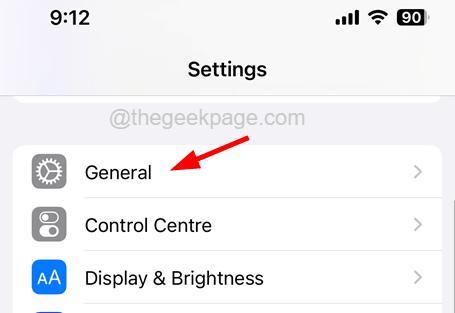
Etapa 3: Agora, na parte inferior da página geral, clique em Transferir ou redefinir iPhone opção como mostrado abaixo.
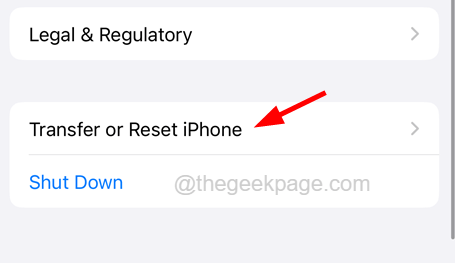
Etapa 4: depois disso, toque no Reiniciar opção.
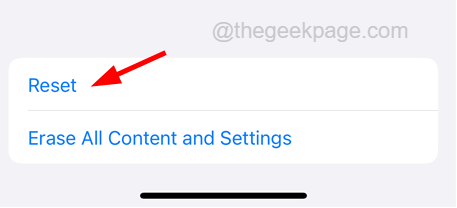
Etapa 5: Ele exibirá uma janela de menu de contexto na tela.
Etapa 6: Clique no Redefina todas as configurações opção do menu, como mostrado na imagem abaixo.
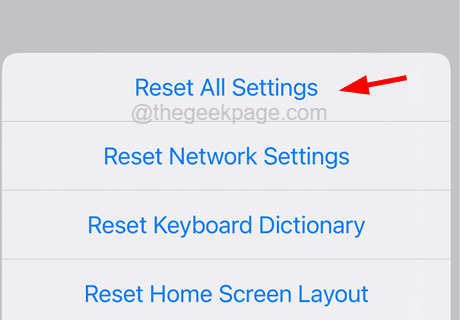
Etapa 7: isso pode pedir para você entrar no seu Código de senha continuar.
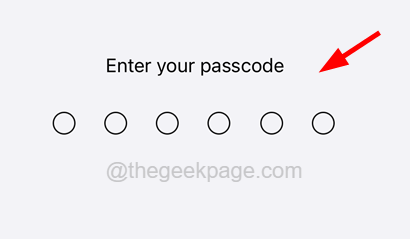
Etapa 8: depois de inserir sua senha correta, toque no Redefina todas as configurações opção no menu pop-up de confirmar, como mostrado.
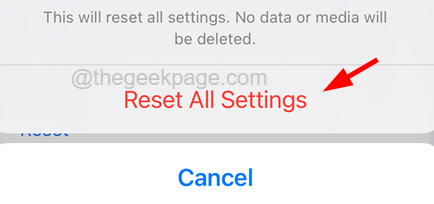
Etapa 9: isso começa a redefinir todas as configurações do seu iPhone e, depois de terminar, você provavelmente deve assinar novamente em todas as conexões de rede para a Internet, etc.
Correção adicional
Tente ajustar o brilho
Ao usar qualquer telefone, geralmente acontece que mudamos certas coisas e esquecemos mais tarde. Portanto, o fator de brilho pode ter sido diminuído sem saber por você ou algum outro usuário.
Portanto, para ajustar o brilho, abra o centro de controle deslizando para baixo do lado superior direito da tela do iPhone e você encontrará a configuração do brilho. Deslize para cima ou para baixo para aumentar ou diminuir o brilho da tela no seu iPhone.
Força reinicie seu iPhone
A maioria dos usuários de iPhone experimentou que a força reiniciando o iPhone os ajudou a resolver muitos problemas importantes que ocorreram em seus iPhones. Aqui estão as etapas abaixo que explicam como forçar reiniciar seu iPhone.
Etapa 1: primeiro para forçar o reiniciado do seu iPhone, você tem que pressionar o aumentar o volume botão de uma só vez e depois solte -o.
Etapa 2: Uma vez feito, agora você precisa pressionar o volume baixo botão e solte -o.
Etapa 3: agora pressione o poder botão na lateral do seu iPhone por cerca de 10 segundos até ver o Maçã LOGOTO SINAL na tela.
Etapa 4: Após o início do iPhone, tente verifique se o problema é resolvido.
Atualize o iPhone
O recurso de hardware em qualquer iPhone funciona bem quando é suportado pelo software atualizado, caso contrário, não funcionará adequadamente. Por isso, recomendamos que nossos usuários tentem atualizar o iOS do iPhone, primeiro indo para o Configurações página no iPhone deles. Em seguida, navegue para o Em geral opção e selecione o Atualização de software opção clicando nele.
Pode levar alguns segundos para carregar a página com a mais recente atualização do iPhone disponível. Certifique -se de que o iPhone tenha uma boa conexão à Internet para procurar atualizações.
Uma vez houver atualizações, por favor Baixar e instalar eles para atualizar seu iPhone com a versão mais recente.
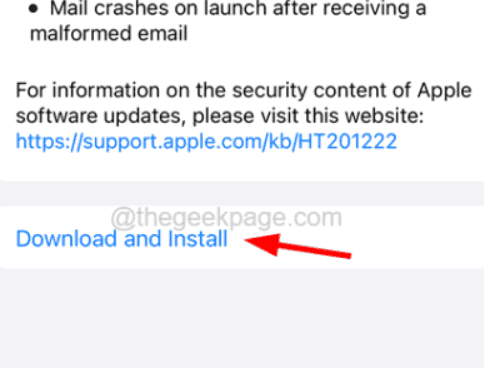
Cool seu iPhone
Temos recebido muitos relatórios hoje em dia que explicam que uma das principais causas para vários tipos de problemas relacionados à tela do iPhone é o problema de superaquecimento. Quando você superaquece o seu iPhone, isso pode fazer a tela do iPhone parecer fraca.
Portanto, tente não sobrecarregar seu iPhone e evitar o uso de carregamento sem fio para reduzir o problema de aquecimento.
Jogue um pouco de luz sobre o iPhone
Quando o brilho da tela do iPhone muda automaticamente sem o usuário alterá -lo, significa que você precisa entrar em alguma região de luz brilhante. Caso contrário, o que você pode tentar é lançar alguma luz sobre o iPhone usando a tocha e isso aumentará o brilho da tela do iPhone.
Se você não deseja que o iPhone altere o brilho da tela de acordo com o brilho ao redor do iPhone, você pode tentar desativar as configurações de brilho automático que são explicadas abaixo.
- « O iPhone não vibra no modo silencioso [resolvido]
- Como corrigir problemas de login do Snapchat no iPhone [resolvido] »

